Photoshop制作照片帆布紋理效果
2022-12-25 22:52:05
來源/作者: /
己有:18人學習過
這是一篇制作圖片紋理質感的photoshop教程,教程中主要運用photoshp中的多各濾鏡把照片制作成帆布紋理效果。
1、在開始學習教程之前,大家先到網上下載幅你喜歡的圖片,然后使用photoshop打開它。打開素材圖片后,按下Ctrl+J復制一層,然 后執行“圖像—調整—去色”命令,設置圖層的不透明度為70%。按下Ctrl+E向下合并圖層,然后執行“濾鏡—雜色—添加雜色”,設置單色,平均分布, 數量:10%,如圖所示。 效果圖: 2、執行“濾鏡—模糊—高斯模糊”,設置半徑為1px,如圖所示。 效果圖: 3、執行“濾鏡—銳化—智能銳化”命令,設置數量為155,半徑為2.3,如圖所示。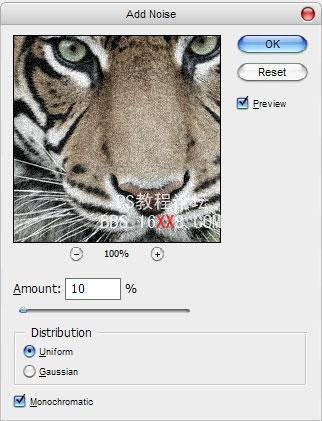

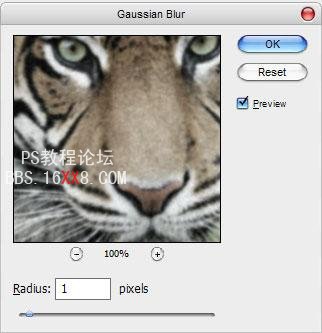

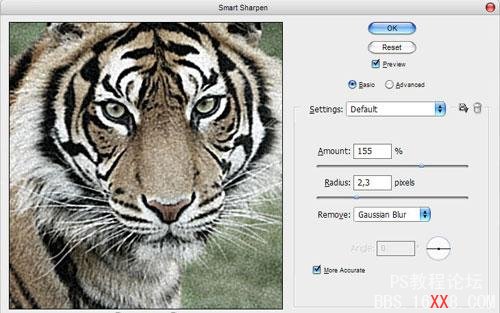
標簽(TAG) 效果教程




























